
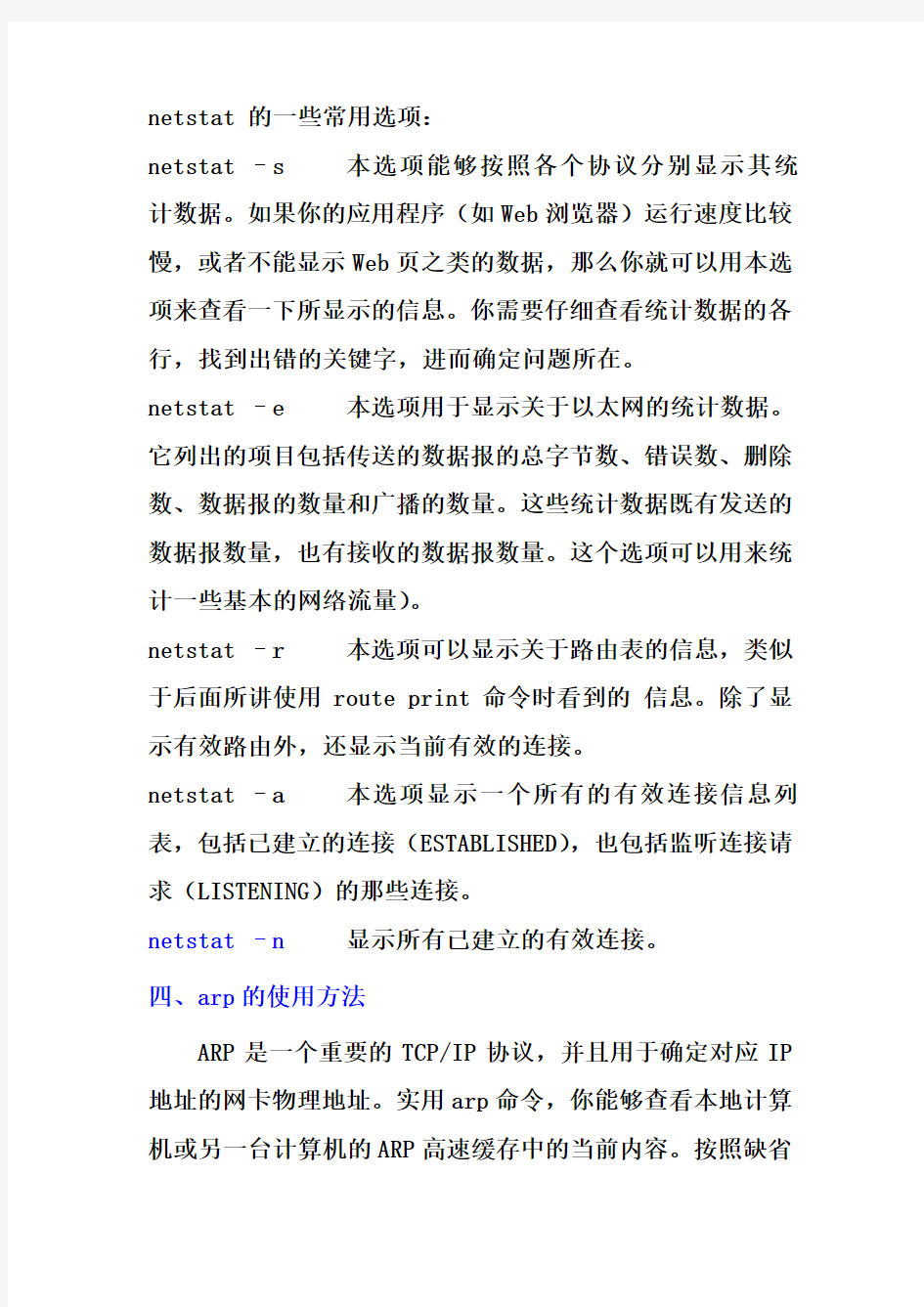
Windows系统网络命令使用技巧
一、ping 命令的使用
Ping是个使用频率极高的实用程序,用于确定本地主机是否能与另一台主机交换(发送与接收)数据报。
Ping命令的常用参数选项
ping IP –t 连续对IP地址执行Ping命令,直到被用户以Ctrl+C中断。
ping IP -l 2000 指定Ping命令中的数据长度为2000字节,而不是缺省的32字节。
ping IP –n 6 执行特定次数的Ping命令。
二、IPConfig 的使用方法
IPConfig实用程序和它的等价图形用户界面——Windows 95/98中的WinIPCfg可用于显示当前的TCP/IP配置的设置值。
ipconfig /all--当使用all选项时,IPConfig能为DNS和WINS服务器显示它已配置且所要使用的附加信息(如IP地址等),并且显示内置于本地网卡中的物理地址(MAC)。
三、Netstat
Netstat用于显示与IP、TCP、UDP和ICMP协议相关的统计数据,一般用于检验本机各端口的网络连接情况。
netstat 的一些常用选项:
netstat –s 本选项能够按照各个协议分别显示其统计数据。如果你的应用程序(如Web浏览器)运行速度比较慢,或者不能显示Web页之类的数据,那么你就可以用本选项来查看一下所显示的信息。你需要仔细查看统计数据的各行,找到出错的关键字,进而确定问题所在。
netstat –e 本选项用于显示关于以太网的统计数据。它列出的项目包括传送的数据报的总字节数、错误数、删除数、数据报的数量和广播的数量。这些统计数据既有发送的数据报数量,也有接收的数据报数量。这个选项可以用来统计一些基本的网络流量)。
netstat –r 本选项可以显示关于路由表的信息,类似于后面所讲使用route print命令时看到的信息。除了显示有效路由外,还显示当前有效的连接。
netstat –a 本选项显示一个所有的有效连接信息列表,包括已建立的连接(ESTABLISHED),也包括监听连接请求(LISTENING)的那些连接。
netstat –n显示所有已建立的有效连接。
四、arp的使用方法
ARP是一个重要的TCP/IP协议,并且用于确定对应IP 地址的网卡物理地址。实用arp命令,你能够查看本地计算机或另一台计算机的ARP高速缓存中的当前内容。按照缺省
设置,ARP高速缓存中的项目是动态的,每当发送一个指定地点的数据报且高速缓存中不存在当前项目时,ARP便会自动添加该项目。一旦高速缓存的项目被输入,它们就已经开始走向失效状态。例如,在Windows NT网络中,如果输入项目后不进一步使用,物理/IP地址对就会在2至10分钟内失效。因此,如果ARP高速缓存中项目很少或根本没有时,请不要奇怪,通过另一台计算机或路由器的ping命令即可添加。所以,需要通过arp命令查看高速缓存中的内容时,请最好先ping 此台计算机。
常用命令选项:
arp -a或arp -g--用于查看高速缓存中的所有项目。-a和-g参数的结果是一样的,多年来-g一直是UNIX平台上用来显示ARP高速缓存中所有项目的选项,而Windows用的是arp -a(-a可被视为all,即全部的意思),但它也可以接受比较传统的-g选项。
arp -a IP--如果你有多个网卡,那么使用arp -a加上接口的IP地址,就可以只显示与该接口相关的ARP缓存项目。arp -s IP 物理地址——你可以向ARP高速缓存中人工输入一个静态项目。该项目在计算机引导过程中将保持有效状态,或者在出现错误时,人工配置的物理地址将自动更新该项目。
arp -d IP--使用本命令能够人工删除一个静态项目。
五、Tracert
当数据报从你的计算机经过多个网关传送到目的地时,Tracert命令可以用来跟踪数据报使用的路由(路径)。该实用程序跟踪的路径是源计算机到目的地的一条路径,Tracert的使用很简单,只需要在tracert后面跟一个IP地址或URL,Tracert会进行相应的域名转换的。
例如:tracert https://www.doczj.com/doc/1a10355650.html,
Tracing route to https://www.doczj.com/doc/1a10355650.html, [61.132.118.68] over a maximum of 30 hops:
1 57 ms 56 ms 55 ms 221.224.184.1
2 55 ms 56 ms 56 ms 218.4.14.202
3 56 ms 56 ms 57 ms 61.177.4.134
4 57 ms 57 ms 56 ms
https://www.doczj.com/doc/1a10355650.html, [61.132.114.190]
5 5
6 ms 5
7 ms 56 ms https://www.doczj.com/doc/1a10355650.html, [61.132.118.68]
Trace complete.
六、Net命令使用技巧
我们知道NET命令是一个命令行命令,Net 命令有很多函数用于实用和核查计算机之间的NetBIOS连接,可以查看我们的管理网络环境、服务、用户、登陆等信息内容;要想获得Net 的HELP可以(1)在Windows下可以用图形的方式,开始->帮助->索引->输入NET;(2)在COMMAND下可以用字符方式:NET /?或NET或NET HELP取得相应的方法的帮助。所有Net命令接受选项/yes和/no(可缩写为/y和/n)。
下面对NET命令的不同参数的使用技巧介绍如下:
1、Net View
作用:显示域列表、计算机列表或指定计算机的共享资源列表。
命令格式:Net view [\\computername |
/domain[:domainname]]
有关参数说明:
·键入不带参数的Net view显示当前域的计算机列表
·\\computername 指定要查看其共享资源的计算机
·/domain[:domainname]指定要查看其可用计算机的域例如:Net view \\GHQ查看GHQ计算机的共享资源列表。
*2、Net Share
作用:创建、删除或显示共享资源。
命令格式:Net share sharename=drive:path
[/users:number | /unlimited] [/remark:"text"] 有关参数说明:
·键入不带参数的Net share显示本地计算机上所有共享资源的信息
· sharename是共享资源的网络名称
· drive:path指定共享目录的绝对路径
· /users:number设置可同时访问共享资源的最大用户数
· /unlimited不限制同时访问共享资源的用户数
· /remark:"text "添加关于资源的注释,注释文字用引号引住
例如:Net share yesky=c:\temp /remark:"my first share"
以yesky为共享名共享C:\temp
Net share yesky /delete停止共享yesky目录
3、Net Use
作用:连接计算机或断开计算机与共享资源的连接,或显示计算机的连接信息。
命令格式:Net use [devicename | *]
[\\computername\sharename[\volume]]
[password|*]][/user:[domainname\]username][[/delete ]| [/persistent:{yes | no}]]
有关参数说明:
·键入不带参数的Net use列出网络连接
·devicename指定要连接到的资源名称或要断开的设备名称
·\\computername\sharename服务器及共享资源的名称·password访问共享资源的密码
·*提示键入密码
·/user指定进行连接的另外一个用户
·domainname指定另一个域
·username指定登录的用户名
·/home将用户连接到其宿主目录
·/delete取消指定网络连接
·/persistent控制永久网络连接的使用。
例如:Net use f: \\GHQ\TEMP 将\\GHQ\TEMP目录建立为F盘
Net use f: /delete 断开连接。
4、Net Time
作用:使计算机的时钟与另一台计算机或域的时间同步。
命令格式:Net time [\\computername |
/domain[:name]] [/set]
有关参数说明:
·\\computername要检查或同步的服务器名
·/domain[:name]指定要与其时间同步的域
·/set使本计算机时钟与指定计算机或域的时钟同步。
例:Net time \\zhou /set
5、Net Start
作用:启动服务,或显示已启动服务的列表。
命令格式:Net start service
*6、Net Continue
作用:重新激活挂起的服务。
命令格式:Net continue service
7、Net Stop
作用:停止 Windows NT/2000/2003 网络服务。
命令格式:Net stop service
*8、Net Send
作用:向网络的其他用户、计算机或通信名发送消息。
命令格式:Net send {name | * | /domain[:name] | /users} message
有关参数说明:
·name要接收发送消息的用户名、计算机名或通信名
·* 将消息发送到组中所有名称
·/domain[:name]将消息发送到计算机域中的所有名称·/users将消息发送到与服务器连接的所有用户
·message作为消息发送的文本
例如:Net send 192.168.11.216 Hello
*9、Net User
作用:添加或更改用户帐号或显示用户帐号信息。
命令格式:Net user [username [password | *] [options]] [/domain]
有关参数说明:
·键入不带参数的Net user查看计算机上的用户帐号列表
·username添加、删除、更改或查看用户帐号名
·password为用户帐号分配或更改密码
·提示输入密码
·/domain在计算机主域的主域控制器中执行操作。该参数仅在 Windows NT Server 域成员的 Windows NT Workstation 计算机上可用。默认情况下,Windows NT Server 计算机在主域控制器中执行操作。注意:在计算机主域的主域控制器发生该动作。它可能不是登录域。
例如:Net user ghq123查看用户GHQ123的信息。
Net user aa aa /add添加用户aa(密码aa)
*10、Net Localgroup
作用:添加、显示或更改本地组。
命令格式:Net localgroup groupname {/add
[/comment:"text "] | /delete} [/domain]
有关参数说明:
·键入不带参数的Net localgroup显示服务器名称和计算机的本地组名称
·groupname要添加、扩充或删除的本地组名称
·/comment: "text "为新建或现有组添加注释
·/domain在当前域的主域控制器中执行操作,否则仅在本地计算机上执行操作
·name [ ...]列出要添加到本地组或从本地组中删除的一个或多个用户名或组名
·/add将全局组名或用户名添加到本地组中
·/delete从本地组中删除组名或用户名
例如:Net LocalGroup Administrators aa /add将现有用户帐号aa添加到本地计算机的Administrators组。
当然Net命令具体在Win98/NT/2000/XP/2003环境中使用,可能会存在一些差异,请大家参考有关的资料说明。
下面是一个将Net、ping 和ipconfig 命令组合起来使用,测试局域网的连通性,判定远程计算机Microsoft 网络服务的文件和打印机有无共享的实际例子。
1)首先我们要使用 Ping 命令测试 TCP/IP 的连接性,然后用 ipconfig 命令的显示,以确保网卡不处于“媒体已断开”状态。
2)打开DOS命令提示符,然后使用IP地址对所需主机进行 Ping 命令测试。
如果 Ping 命令失败,出现“Request timed out”消息,请验证主机 IP 地址是否正确,主机是否运行,以及该计算机和主机之间的所有网关(路由器)是否运行。
3)要使用 Ping 命令测试主机名称解析功能,请使用主机名称 ping 所需的主机。
如果 Ping 命令失败,出现“Unable to resolve target system name”消息,请验证主机名称是否正确,以及主机名称是否能被 DNS 服务器解析。
4)要使用Net view 命令测试 TCP/IP 连接,请打开命令提示符,然后键入 Net view \\计算机名称。Net view 命令将通过建立临时连接,列出使用 Windows
XP/NT/2000/2003 的计算机上的文件和打印共享。如果在指
定的计算机上没有文件或打印共享, Net view 命令将显示“There are no entries in the list”消息。
如果 Net view 命令失败,出现“System error 53 has occurred”消息,请验证计算机名称是否正确,使用 Windows XP/NT/2000/2003 的计算机是否运行,以及该计算机和使用Windows XP/NT/2000/2003 的计算机之间的所有网关(路由器)是否运行。
如果Net view 命令失败,出现“System error 5 has occurred.Access is denied.”消息,请验证您登录所用的帐户是否具有查看远程计算机上共享的权限。
要进一步解决连通性问题,请执行以下操作:
a)使用 Ping 命令 ping 计算机名称。
如果 Ping 命令失败,出现“Unable to resolve target system name”消息,则计算机名称无法解析为 IP 地址。
b)使用Net view 命令和运行 Windows XP/NT/2000/2003 的计算机的IP 地址,如下所示:
Net view \\IP 地址;如果Net view 命令成功,那么计算机名称解析成错误的 IP 地址。
如果Net view 命令失败,出现“System error 53 has occurred”消息,则说明远程计算机可能没有运行Microsoft 网络服务的文件和打印机共享。
winver 检查Windows版本 wmimgmt.msc 打开Windows管理体系结构(wmi) wupdmgr Windows更新程序 wscript Windows脚本宿主设置 write 写字板 winmsd 系统信息 wiaacmgr 扫描仪和照相机向导 winchat xp自带局域网聊天 mem.exe 显示内存使用情况 msconfig.exe 系统配置实用程序 mplayer2 简易widnows media player mspaint 画图板 mstsc 远程桌面连接 mplayer2 媒体播放机 magnify 放大镜实用程序 mmc 打开控制台 mobsync 同步命令 dxdiag 检查directx信息 drwtsn32 系统医生 devmgmt.msc 设备管理器 dfrg.msc 磁盘碎片整理程序 diskmgmt.msc 磁盘管理实用程序 dcomcnfg 打开系统组件服务 ddeshare 打开dde共享设置 dvdplay dvd播放器 net stop messenger 停止信使服务 net start messenger 开始信使服务 notepad 打开记事本 nslookup 网络管理的工具向导 ntbackup 系统备份和还原 narrator 屏幕“讲述人” ntmsmgr.msc 移动存储管理器 ntmsoprq.msc 移动存储管理员操作请求
netstat -an (tc)命令检查接口 syncapp 创建一个公文包 sysedit 系统配置编辑器 sigverif 文件签名验证程序 sndrec32 录音机 shrpubw 创建共享文件夹 secpol.msc 本地安全策略 syskey 系统加密,一旦加密就不能解开,保护Windows xp系统的双重密码services.msc 本地服务设置 sndvol32 音量控制程序 sfc.exe 系统文件检查器 sfc /scannow windows文件保护tsshutdn 60秒倒计时关机命令 tourstart xp简介(安装完成后出现的漫游xp程序) taskmgr 任务管理器 eventvwr 事件查看器 eudcedit 造字程序 explorer 打开资源管理器 packager 对象包装程序 perfmon.msc 计算机性能监测程序 progman 程序管理器 regedit.exe 注册表 rsop.msc 组策略结果集 regedt32 注册表编辑器 rononce -p 15秒关机 regsvr32 /u *.dll 停止dll文件运行 regsvr32 /u zipfldr.dll 取消zip支持 cmd.exe cmd命令提示符 chkdsk.exe chkdsk磁盘检查 certmgr.msc 证书管理实用程序 calc 启动计算器
常用的网络测试命令 在进行各类网络实验和网络故障排除时,经常需要用到相应的测试工具。网络测试工具基本上分为两类:专用测试工具和系统集成的测试命令,其中,专用测试工具虽然功能强大,但价格较为昂贵,主要用于对网络的专业测试。对于网络实验和平时的网络维护来说,通过熟练掌握由系统(操作系统和网络设备)集成的一些测试命令,就可以判断网络的工作状态和常见的网络故障。我们以Windows XP为例,介绍一些常见命令的使用方法。 1 Ping网络连通测试命令 1.1 Ping命令的功能 Ping是网络连通测试命令,是一种常见的网络工具。用这种工具可以测试端到端的连通性,即检查源端到目的端网络是否通畅。该命令主要是用来检查路由是否能够到达,Ping 的原理很简单,就是通过向计算机发送Internet控制信息协议(ICMP)从源端向目的端发出一定数量的网络包,然后从目的端返回这些包的响应,以校验与远程计算机或本地计算机的连接情况。对于每个发送网络包,Ping最多等待1秒并显示发送和接收网络包的数量,比较每个接收网络包和发送网络包,以校验其有效性。默认情况下,发送四个回应网络包。由于该命令的包长非常小,所以在网上传递的速度非常快,可以快速的检测要去的站点是否可达,如果在一定的时间内收到响应,则程序返回从包发出到收到的时间间隔,这样根据时间间隔就可以统计网络的延迟。如果网络包的响应在一定时间间隔内没有收到,则程序认为包丢失,返回请求超时的结果。这样如果让Ping一次发一定数量的包,然后检查收到相应的包的数量,则可统计出端到端网络的丢包率,而丢包率是检验网络质量的重要参数。 一般在去某一站点是可以先运行一下该命令看看该站点是否可达。如果执行Ping不成功,则可以预测故障出现在以下几个方面:
网络常用命令 1.Ping 命令 Ping 是个使用频率极高的实用程序,用于确定本地主机是否能与另一台主机交换(发送与接收)数据报。根据返回的信息,你就可以推断TCP/IP 参数是否设置得正确以及运行是否正常。需要注意的是:成功地与另一台主机进行一次或两次数据报交换并不表示TCP/IP 配置就是正确的,你必须执行大量的本地主机与远程主机的数据报交换,才能确信TCP/IP 的正确性。 简单的说,Ping 就是一个测试程序,如果Ping 运行正确,你大体上就可以排除网络访问层、网卡、MODEM 的输入输出线路、电缆和路由器等存在的故障,从而减小了问题的范围。但由于可以自定义所发数据报的大小及无休止的高速发送,Ping 也被某些别有用心的人作为DDOS (拒绝服务攻击)的工具,前段时间Yahoo就是被黑客利用数百台可以高速接入互联网的电脑连续发送大量Ping 数据报而瘫痪的。 按照缺省设置,Windows 上运行的Ping 命令发送 4 个ICMP (网间控制报文协议)回送请求,每个32 字节数据,如果一切正常,你应能得到 4 个回送应答。 Ping 能够以毫秒为单位显示发送回送请求到返回回送应答之间的时间量。如果应答时间短,表示数据报不必通过太多的路由器或网络连接速度比较快。Ping 还能显示TTL (Time To Live 存在时间)值,你可以通过TTL 值推算一下数据包已经通过了多少个路由器:源地点TTL 起始值(就是比返回TTL 略大的一个 2 的乘方数)-返回时TTL 值。例如,返回TTL 值为119,那么可以推算数据报离开源地址的TTL 起始值为128,而源地点到目标地点要通 过9 个路由器网段(128-119);如果返回TTL 值为246,TTL 起始值就是256,源地点到目标地点要通过9 个路由器网段。 通过Ping 检测网络故障的典型次序 正常情况下,当你使用Ping 命令来查找问题所在或检验网络运行情况时,你需要使用许多Ping 命令,如果所有都运行正确,你就可以相信基本的连通性和配置参数没有问题;如果某些Ping 命令出现运行故障,它也可以指明到何处去查找问题。下面就给出一个典型的检测次序及对应的可能故障:ping 127.0.0.1-- 这个Ping 命令被送到本地计算机的IP 软件,该命令永不退出该计算机。 如果没有做到这一点,就表示TCP/IP 的安装或运行存在某些最基本的问题。 ping 本机IP--这个命令被送到你计算机所配置的IP 地址,你的计算机始终都应该对该 Ping 命令作出应答,如果没有,则表示本地配置或安装存在问题。出现此问题时,局域网用户请断开网络电缆,然后重新发送该命令。如果网线断开后本命令正确,则表示另一台计算机可能配置了相同的IP 地址。 ping 局域网内其他IP--这个命令应该离开你的计算机,经过网卡及网络电缆到达其他计算机, 再返回。收到回送应答表明本地网络中的网卡和载体运行正确。但如果收到0个回送应答,那么表示子网掩码(进行子网分割时,将IP 地址的网络部分与主机部分分开的代码)不正确或网卡配置错误或电缆系统有问题。 ping 网关IP--这个命令如果应答正确,表示局域网中的网关路由器正在运行并能够作出应答。 ping 远程IP--如果收到4 个应答,表示成功的使用了缺省网关。对于拨号上网用户则表示能够成功的访问Internet (但不排除ISP 的DNS 会有问题)。 ping localhost--localhost 是个作系统的网络保留名,它是127.0.0.1 的别名,每太计算机都应该能够将该名字转换成该地址。如果没有做到这一带内,则表示主机文件 (/Windows/host )中存在问题。 ping https://www.doczj.com/doc/1a10355650.html,-- 对这个域名执行Pin ... 地址,通常是通过DNS 服务器如果这里出现故障,则表示DNS 服务器的IP 地址配置不正确或DNS 服务器有故障(对于拨号上网用户,某些ISP
实验11 Windows 环境下常用网络命令 一、实验目的: 使学生掌握Windows 2000环境下常用网络命令的使用方法。二、实验内容: 1.认识Windows 2000环境下常用网络命令的格式和相关的参数。
2.熟悉Windows 2000环境下一些常用的网络命令:arp、ftp 、ipconfig、nbtstat、 net、 netstat ping、 route、telnet、tracert、 pathping、 winipcfg。 三、背景知识: 作为一个网络操作系统, Windows 2000以其友好的图形界面,强大的治理功能,易于扩展及适应性强等特点深受用户的喜爱. Windows 2000 Server对网络的治理是通过活动目录来进行的.活动目录是一种目录服务,它存储有关网络对象信息.这些对象是用户,域,组织单元,树和森林,网络上所有的可用资源信息都被集成于这些对象之中,利于治理员和用户方便查找和使用. Windows 2000环境下的一些常用的网络命令正是我们实现网络治理的有用工具. 四、实验步骤: 1.Arp 显示和修改“地址解析协议”(ARP)所使用的到以太网 的IP 与物理地址之间的转换表。该命令只有在安装 了TCP/IP 协议之后才可用。
arp -a [inet_addr] [-N [if_addr] arp -d inet_addr [if_addr] arp -s inet_addr ether_addr [if_addr] 2.Ftp 将文件传送到正在运行FTP 服务的远程计算机或从正在运 行FTP 服务的远程计算机传送文件(有时称作daemon)。Ftp 能够交互使用。单击“相关主题”列表中的“ftp命令”以获得可用的“ftp”子命令描述。该命令只有在安装 了TCP/IP 协议之后才可用。Ftp 是一种服务,一旦启动,将创建在其中能够使用ftp 命令的子环境,通过键 入quit 子命令能够从子环境返回到Windows 2000 命令提示符。当ftp 子环境运行时,它由ftp 命令提示符代表。 ftp [-v] [-n] [-i] [-d] [-g] [-s:filename] [-a] [-w:windowsize] [computer] 3.Ipconfig
cmd是command的缩写.即命令行。 虽然随着计算机产业的发展,Windows 操作系统的应用越来越广泛,DOS 面临着被淘汰的命 运,但是因为它运行安全、稳定,有的用户还在使用,所以一般Windows 的各种版本都与其兼容,用户可以在Windows 系统下运行DOS,中文版Windows XP 中的命令提示符进一步提高了与DOS 下操作命令的兼容性,用户可以在命令提示符直接输入中文调用文件。 在9x系统下输入command就可以打开命令行.而在NT系统上可以输入cmd来打开,在 windows2003后被cmd替代,利用CMD命令查询系统的信息或者是判断网络的好坏。 运行操作 CMD命令:开始->运行->键入cmd或command(在命令行里可以看到系统版本、文件系统版本) CMD命令锦集 1. gpedit.msc-----组策略 2. sndrec32-------录音机 3. Nslookup-------IP地址侦测器,是一个监测网络中DNS 服务器是否能正确实现域名解析的命令行工具。它在Windows NT/2000/XP 中均可使用, 但在Windows 98 中却没有集成这一个工具。 4. explorer-------打开资源管理器 5. logoff---------注销命令 6. shutdown-------60秒倒计时关机命令 7. lusrmgr.msc----本机用户和组 8. services.msc---本地服务设置 9. oobe/msoobe /a----检查XP是否激活 10. notepad--------打开记事本 11. cleanmgr-------垃圾整理 12. net start messenger----开始信使服务 13. compmgmt.msc---计算机管理 14. net stop messenger-----停止信使服务 15. conf-----------启动netmeeting 16. dvdplay--------DVD播放器 17. charmap--------启动字符映射表 18. diskmgmt.msc---磁盘管理实用程序 19. calc-----------启动计算器 20. dfrg.msc-------磁盘碎片整理程序 21. chkdsk.exe-----Chkdsk磁盘检查 22. devmgmt.msc--- 设备管理器 23. regsvr32 /u *.dll----停止dll文件运行 24. drwtsn32------ 系统医生 25. rononce -p----15秒关机 26. dxdiag---------检查DirectX信息 27. regedt32-------注册表编辑器 28. Msconfig.exe---系统配置实用程序 29. rsop.msc-------组策略结果集 30. mem.exe--------显示内存使用情况
实验二熟悉常用的网络命令 实 验 报 告 姓名:陈津生 班级:12级数字媒体技术2班 学号:2012329700056 指导教师:张芳
1.实验目的: 学会使用常用ping ,ipconfig, nslookup, arp ,tracert等常用网络测试命令检测网络连通、了解网络的配置状态,跟踪路由诊断域名系统等相关网络问题。 2实验环境: (1)运行windows 2000/2003/xp操作系统的PC一台 (2)每台PC机具有一块网卡,通过双绞线与局域网网相连。 (3)局域网能连接Internet 3.实验步骤: ftp://10.16.23.2 用户名:1234567891234 密码:0123456 1、ARP: 显示和修改IP地址与物理地址之间的转换表 C:\Documents and Settings\ligong>ARP -a Interface: 10.16.24.18 --- 0x10003 Internet Address Physical Address Type 192.168.1.3 00-00-00-00-00-00 invalid C:\Documents and Settings\ligong>ARP -g Interface: 10.16.24.18 --- 0x10003 Internet Address Physical Address Type 192.168.1.3 00-00-00-00-00-00 invalid C:\Documents and Settings\ligong>ARP -d C:\Documents and Settings\ligong>ARP -s Displays and modifies the IP-to-Physical address translation tables used by address resolution protocol (ARP). ARP -s inet_addr eth_addr [if_addr] ARP -d inet_addr [if_addr] ARP -a [inet_addr] [-N if_addr] -a Displays current ARP entries by interrogating the current protocol data. If inet_addr is specified, the IP and Physical addresses for only the specified computer are displayed. If
网管必读-常用网络命令 https://www.doczj.com/doc/1a10355650.html, 2005-12-8 17:14:16 1649 的意思是 "show interface"。现在 Windows 2000 也有了类似界面的工具,叫做 netsh。 我们在 Windows 2000 的 cmd shell 下,输入 netsh就出来:netsh> 提示符,输入 int ip 就显示:interface ip> 然后输入 dump ,我们就可以看到当前系统的网络配置:# ---------------------------------- # Interface IP Configuration # ---------------------------------- pushd interface ip # Interface IP Configuration for "Local Area Connection" set address name = "Local Area Connection" source = static addr = 192.168.1.168 mask = 255.255.255.0 add address name = "Local Area Connection" addr = 192.1.1.111 ma sk = 255.255.255.0 set address name = "Local Area Connection" gateway = 192.168.1.1 00 gwmetric = 1 set dns name = "Local Area Connection" source = static addr = 20 2.96.209.5 set wins name = "Local Area Connection" source = static addr = n
windows运行命令大全winver 检查Windows版本 wmimgmt.msc 打开Windows管理体系结构(wmi) wupdmgr Windows更新程序 wscript Windows脚本宿主设置 write 写字板 winmsd 系统信息 wiaacmgr 扫描仪和照相机向导 winchat xp自带局域网聊天 mem.exe 显示内存使用情况 msconfig.exe 系统配置实用程序 mplayer2 简易widnows media player mspaint 画图板 mstsc 远程桌面连接 mplayer2 媒体播放机 magnify 放大镜实用程序 mmc 打开控制台 mobsync 同步命令 dxdiag 检查directx信息 drwtsn32 系统医生 devmgmt.msc 设备管理器
dfrg.msc 磁盘碎片整理程序 diskmgmt.msc 磁盘管理实用程序 dcomcnfg 打开系统组件服务 ddeshare 打开dde共享设置 dvdplay dvd播放器 net stop messenger 停止信使服务 net start messenger 开始信使服务 notepad 打开记事本 nslookup 网络管理的工具向导 ntbackup 系统备份和还原 narrator 屏幕“讲述人” ntmsmgr.msc 移动存储管理器 ntmsoprq.msc 移动存储管理员操作请求 netstat -an (tc)命令检查接口 syncapp 创建一个公文包 sysedit 系统配置编辑器 sigverif 文件签名验证程序 sndrec32 录音机 shrpubw 创建共享文件夹 secpol.msc 本地安全策略 syskey 系统加密,一旦加密就不能解开,保护Windows xp系统的双重
实验一、常用网络命令的使用 课程计算机网络班级2013167 姓名郑棋元 完成日期15年4月2 日课(内、外)总计本实验用时间四个小时 【实验目的】 1.掌握常用网络命令的使用方法; 2.熟悉和掌握网络管理、网络维护的基本内容和方法 【实验内容】 1.阅读实验指导书提供的资料,结合本地环境对WINDOWS 常用网络命令进行测试和练习。 2.分析总结实验场地的网络环境、拓扑结构、上网方式等。 【实验步骤和结果】 ⑴ARP: ⑵ftp ⑶Ipconfig ⑷Nbtstat ⑸net: ⑹Netstat ⑺Ping ⑻Route ⑼Telnet 没能调试出来 ⑽Tracert 【实验思考题】 1.说明如何了解本机及其所处网络的网络配置信息? 输入Ipconfig/all(该诊断命令显示所有当前的 TCP/IP 网络配置值) 2.若网络出现故障,说明使用网络命令进行故障检测的常用步骤? 运用Ping(验证与远程计算机的连接) ping 任一IP地址,如果能ping通,说明你的电脑的TCP/IP没有错误。 ping 自己的IP地址,如果能ping通,说明你的网卡都正常。 ping 路由。如果能通,说明你的主机到路由的物理连接还都正常。 ping 网址。如果能通却还是打不开网页,说明dns有错误。 【实验总结】 常用的网络命令虽然看起来简单,可能觉得没什么用处,但是对于网络问题的诊断却非常有用。用windows系统自带的命令行中的常用网络命令来诊断网络故障,不仅快捷,而且信息反映直观。 【实验心得与体会】
掌握了很多常用却不知道或知道却不熟悉的网络命令的使用方法,知道了两台PC机之间传输文件的多种方式。
Windows操作系统常用网络命令使用详解 我想大家不会忘记Windows是从简单的DOS字符界面发展过来的。虽然我们平时在使用Windows操作系统的时候,主要是对图形界面进行操作,但是DOS命令我们仍然非常有用,下面就让我看来看看这些命令到底有那些作用,同时学习如何使用这些命令的技巧。 一、Ping命令的使用技巧 Ping是个使用频率极高的实用程序,用于确定本地主机是否能与另一台主机交换(发送与接收)数据报。根据返回的信息,我们就可以推断TCP/IP参数是否设置得正确以及运行是否正常。需要注意的是:成功地与另一台主机进行一次或两次数据报交换并不表示TCP/IP配置就是正确的,我们必须执行大量的本地主机与远程主机的数据报交换,才能确信TCP/IP的正确性。 简单的说,Ping就是一个测试程序,如果Ping运行正确,我们大体上就可以排除网络访问层、网卡、MODEM的输入输出线路、电缆和路由器等存在的故障,从而减小了问题的范围。但由于可以自定义所发数据报的大小及无休止的高速发送,Ping也被某些别有用心的人作为DDOS(拒绝服务攻击)的工具,例如许多大型的网站就是被黑客利用数百台可以高速接入互联网的电脑连续发送大量Ping数据报而瘫痪的。 按照缺省设置,Windows上运行的Ping命令发送4个ICMP(网间控制报文协议)回送请求,每个32字节数据,如果一切正常,我们应能得到4个回送应答。 Ping能够以毫秒为单位显示发送回送请求到返回回送应答之间的时间量。如果应答时间短,表示数据报不必通过太多的路由器或网络连接速度比较快。Ping还能显示TTL(Time To Live存在时间)值,我们可以通过TTL值推算一下数据包已经通过了多少个路由器:源地点TTL起始值(就是比返回TTL略大的一个2的乘方数)-返回时TTL值。例如,返回TTL值为119,那么可以推算数据报离开源地址的TTL起始值为128,而源地点到目标地点要通过9个路由器网段(128-119);如果返回TTL值为246,TTL起始值就是256,源地点到目标地点要通过9个路由器网段。 1、通过Ping检测网络故障的典型次序 正常情况下,当我们使用Ping命令来查找问题所在或检验网络运行情况时,我们需要使用许多Ping命令,如果所有都运行正确,我们就可以相信基本的连通性和配置参数没有问题;如果某些Ping命令出现运行故障,它也可以指明到何处去查找问题。下面就给出一个典型的检测次序及对应的可能故障:?ping 这个Ping命令被送到本地计算机的IP软件,该命令永不退出该计算机。如果没有做到这一点,就表示TCP/IP的安装或运行存在某些最基本的问题。 ?ping 本机IP 这个命令被送到我们计算机所配置的IP地址,我们的计算机始终都应该对该Ping命令作出应答,如果没有,则表示本地配置或安装存在问题。出现此问题时,局域网用户请断开网络电缆,然后重新发送该命令。如果网线断开后本命令正确,则表示另一台计算机可能配置了相同的IP地址。 ?ping 局域网内其他IP 这个命令应该离开我们的计算机,经过网卡及网络电缆到达其他计算机,再返回。收到回送应答表明本地网络中的网卡和载体运行正确。但如果收到0个回送应答,那么表示子网掩码(进行子网分割时,将IP 地址的网络部分与主机部分分开的代码)不正确或网卡配置错误或电缆系统有问题。 ?ping 网关IP 这个命令如果应答正确,表示局域网中的网关路由器正在运行并能够作出应答。 ?ping 远程IP 如果收到4个应答,表示成功的使用了缺省网关。对于拨号上网用户则表示能够成功的访问Internet (但不排除ISP的DNS会有问题)。 ?ping localhost localhost是个作系统的网络保留名,它是,每太计算机都应该能够将该名字转换成该地址。如果没有做到这一带内,则表示主机文件(/Windows/host)中存在问题。 ?ping 天极网) 对这个域名执行Ping 地址,通常是通过DNS 服务器如果这里出现故障,则表示DNS服务器的IP地址配置不正确或DNS服务器有故障(对于拨号上网用户,某些ISP已经不需要设置DNS服务器了)。顺便说一句:我们也可以利用该命令实现域名对IP地址的转换功能。 如果上面所列出的所有Ping命令都能正常运行,那么我们对自己的计算机进行本地和远程通信的功能基本上就可以放心了。但是,这些命令的成功并不表示我们所有的网络配置都没有问题,例如,某些子网掩码错误就可能无法用这些方法检测到。
开始→运行→输入的命令集锦 winver---------检查Windows版本 wmimgmt.msc----打开windows管理体系结构(WMI) wupdmgr--------windows更新程序 wscript--------windows脚本宿主设置 write----------写字板 winmsd---------系统信息 wiaacmgr-------扫描仪和照相机向导 winchat--------XP自带局域网聊天 mem.exe--------显示内存使用情况 Msconfig.exe---系统配置实用程序 mplayer2-------简易widnows media player mspaint--------画图板 mstsc----------远程桌面连接 mplayer2-------媒体播放机 magnify--------放大镜实用程序 mmc------------打开控制台 mobsync--------同步命令 dxdiag---------检查DirectX信息 drwtsn32------ 系统医生 devmgmt.msc--- 设备管理器 dfrg.msc-------磁盘碎片整理程序 diskmgmt.msc---磁盘管理实用程序 dcomcnfg-------打开系统组件服务 ddeshare-------打开DDE共享设置 dvdplay--------DVD播放器 net stop messenger-----停止信使服务 net start messenger----开始信使服务 notepad--------打开记事本 nslookup-------网络管理的工具向导 ntbackup-------系统备份和还原 narrator-------屏幕“讲述人” ntmsmgr.msc----移动存储管理器 ntmsoprq.msc---移动存储管理员操作请求 netstat -an----(TC)命令检查接口 syncapp--------创建一个公文包 sysedit--------系统配置编辑器 sigverif-------文件签名验证程序 sndrec32-------录音机 shrpubw--------创建共享文件夹 secpol.msc-----本地安全策略 syskey---------系统加密,一旦加密就不能解开,保护windows xp系统的双重密码 services.msc---本地服务设置Sndvol32-------音量控制程序 sfc.exe--------系统文件检查器 sfc /scannow---windows文件保护 tsshutdn-------60秒倒计时关机命令 tourstart------xp简介(安装完成后出现的漫游xp程序)taskmgr--------任务管理器 eventvwr-------事件查看器 eudcedit-------造字程序 explorer-------打开资源管理器 packager-------对象包装程序 perfmon.msc----计算机性能监测程序 progman--------程序管理器 regedit.exe----注册表 rsop.msc-------组策略结果集 regedt32-------注册表编辑器 rononce -p ----15秒关机 regsvr32 /u *.dll----停止dll文件运行 regsvr32 /u zipfldr.dll------取消ZIP支持 cmd.exe--------CMD命令提示符 chkdsk.exe-----Chkdsk磁盘检查 certmgr.msc----证书管理实用程序 calc-----------启动计算器 charmap--------启动字符映射表 cliconfg-------SQL SERVER 客户端网络实用程序 Clipbrd--------剪贴板查看器 conf-----------启动netmeeting compmgmt.msc---计算机管理 cleanmgr-------垃圾整理 ciadv.msc------索引服务程序 osk------------打开屏幕键盘 odbcad32-------ODBC数据源管理器 oobe/msoobe /a----检查XP是否激活 lusrmgr.msc----本机用户和组 logoff---------注销命令 iexpress-------木马捆绑工具,系统自带 Nslookup-------IP地址侦测器 fsmgmt.msc-----共享文件夹管理器 utilman--------辅助工具管理器 sndrec32-------录音机 Nslookup-------IP地址侦测器 explorer-------打开资源管理器 logoff---------注销命令 tsshutdn-------60秒倒计时关机命令 lusrmgr.msc----本机用户和组
实验二常用网络命令工具的使用 1.实验目的 (1)掌握Windows中DOS窗口的使用方法 (2)掌握Windows中常用网络命令的使用原理 (3)学会利用命令的方法管理了解网络的实际有关状况 (4)学会分析网络故障的简单判别方法 2.实验设备和环境 (1)与广域网互联的局域网 (2)个人计算机一台 3.实验内容 (1)运行个人计算机,打开DOS窗口(利用cmd命令) (2)利用Netstat命令查看IP、TCP、UDP、ICMP相关的统计数据 (3)使用ARP命令学习ARP功能 (4)用Tracert、Route命令了解与站点202.107.251.219连接的有关数据 (5)了解NBTstat、Net命令使用方法 4.背景知识 (一)Netstat 命令的使用 Netstat用于显示与IP、TCP、UDP和ICMP协议相关的统计数据,一般用于检验本机各端口的网络连接情况。 如果计算机接受到的数据报会导致出错数据删除或故障,TCP/IP可以容许这些类型的错误,并能够自动重发数据报。但如果累计的出错情况数目占到所接收的IP数据报相当大的百分比,或者它的数目正迅速增加,那么就应该使用Netstat查一查为什么会出现这些情况了。 netstat 的一些常用选项 ·netstat –s 本选项能够按照各个协议分别显示其统计数据。如果应用程序(如Web浏览器)运行速度比较慢,或者不能显示Web页之类的数据,那么就可以用本选项来查看一下所显示的信息。需要仔细查看统计数据的各行,找到出错的关键字,进而确定问题所在。 ·netstat –e 本选项用于显示关于以太网的统计数据。它列出的项目包括传送的数据报的总字节数、错误数、删除数、数据报的数量和广播的数量。这些统计数据既有发送的数据报数量,也有接收的数据报数量。这个选项可以用来统计一些基本的网络流量。 ·netstat –r 本选项可以显示关于路由表的信息,类似于后面所讲使用route print命令时看到的信息。除了显示有效路由外,还显示当前有效的连接。 ·netstat –a 本选项显示一个所有的有效连接信息列表,包括已建立的连接(ESTABLISHED),也包括监听连接请求(LISTENING)的那些连接。 ·netstat –n 显示所有已建立的有效连接。 netstat 的输出示例: C:\>netstat –e
计算机快捷指令大全 一、常见用法: F1显示当前程序或者windows的帮助内容。 F2当你选中一个文件的话,这意味着“重命名” F3当你在桌面上的时候是打开“查找:所有文件”对话框 F10或ALT激活当前程序的菜单栏 windows键或CTRL+ESC打开开始菜单 CTRL+ALT+DELETE在win9x中打开关闭程序对话框 DELETE删除被选择的选择项目,如果是文件,将被放入回收站 SHIFT+DELETE删除被选择的选择项目,如果是文件,将被直接删除而不是放入回收站 CTRL+N新建一个新的文件 CTRL+O打开“打开文件”对话框 CTRL+P打开“打印”对话框 CTRL+S保存当前操作的文件 CTRL+X剪切被选择的项目到剪贴板 CTRL+INSERT或CTRL+C复制被选择的项目到剪贴板 SHIFT+INSERT或CTRL+V粘贴剪贴板中的内容到当前位置 ALT+BACKSPACE或CTRL+Z撤销上一步的操作 ALT+SHIFT+BACKSPACE重做上一步被撤销的操作 Windows键+M最小化所有被打开的窗口。 Windows键+CTRL+M重新将恢复上一项操作前窗口的大小和位置Windows键+E打开资源管理器 Windows键+F打开“查找:所有文件”对话框 Windows键+R打开“运行”对话框 Windows键+BREAK打开“系统属性”对话框 Windows键+CTRL+F打开“查找:计算机”对话框 SHIFT+F10或鼠标右击打开当前活动项目的快捷菜单 SHIFT在放入CD的时候按下不放,可以跳过自动播放CD。在打开wo rd的时候按下不放,可以跳过自启动的宏 ALT+F4关闭当前应用程序 ALT+SPACEBAR打开程序最左上角的菜单 ALT+TAB切换当前程序 ALT+ESC切换当前程序 ALT+ENTER将windows下运行的MSDOS窗口在窗口和全屏幕状态间切换PRINTSCREEN将当前屏幕以图象方式拷贝到剪贴板 ALT+PRINTSCREEN将当前活动程序窗口以图象方式拷贝到剪贴板 CTRL+F4关闭当前应用程序中的当前文本(如word中) CTRL+F6切换到当前应用程序中的下一个文本(加shift可以跳到前 一个窗口) 在IE中: ALT+RIGHTARROW显示前一页(前进键) ALT+LEFTARROW显示后一页(后退键)
计算机网络经典命令大全 1 .最基本,最常用的,测试物理网络的 ping 192.168.0.8 -t ,参数-t是等待用户去中断测试 2.查看DNS、IP、Mac等 A.Win98:winipcfg B.Win2000以上:Ipconfig/all C.NSLOOKUP:如查看河北的DNS C:\>nslookup Default Server: https://www.doczj.com/doc/1a10355650.html, Address: 202.99.160.68 >server 202.99.41.2 则将DNS改为了41.2 > https://www.doczj.com/doc/1a10355650.html, Server: https://www.doczj.com/doc/1a10355650.html, Address: 202.99.160.68 Non-authoritative answer: Name: https://www.doczj.com/doc/1a10355650.html, Address: 202.99.160.212 3.网络信使(经常有人问的~) Net send 计算机名/IP|* (广播) 传送内容,注意不能跨网段 net stop messenger 停止信使服务,也可以在面板-服务修改 net start messenger 开始信使服务 4.探测对方对方计算机名,所在的组、域及当前用户名(追捕的工作原理) ping -a IP -t ,只显示NetBios名 nbtstat -a 192.168.10.146 比较全的 https://www.doczj.com/doc/1a10355650.html,stat -a 显示出你的计算机当前所开放的所有端口 netstat -s -e 比较详细的显示你的网络资料,包括TCP、UDP、ICMP 和 IP的统计等 6.探测arp绑定(动态和静态)列表,显示所有连接了我的计算机,显示对方IP和MAC地址arp -a 7.在代理服务器端
学生课程实验报告书 12级淘宝店号530213 系 淘宝店号530213 专业 3 班学号姓名 2013 -- 2014学年第一学期实验项目:常见网络命令的使用 实验时间:2013.12.18 实验原理: 1.网络参数查询命令:IPCONFIG和IP地址相关计算 2.网络测试命令:网络质量定性分析和网络故障检测 3.路由表命令ROUTE 实验仪器: Windows操作系统 实验步骤(纸张不够写可另外加纸并应装订): 4.1 IPCONFIG ipconfig可用于显示当前的tcp/ip配置的设置值。这些信息一般用来
检验人工配置的tcp/ip设置是否正确。但是,如果你的计算机和所在的 局域网使用了动态主机配置协议(dynamic hostconfiguration protocol,dhcp——windows nt 下的一种把较少的ip 地址分配给较多主机使用的协议,类似于拨号上网的动态ip分配),这个程序所显示的信息也许 更加实用。这时,ipconfig可以让你了解你的计算机是否成功的租用到一个ip地址,如果租用到则可以了解它目前分配到的是什么地址。了解计算机当前的ip地址、子网掩码和缺省网关实际上是进行测试和故障分析的必要项目。 最常用的选项: ipconfig——当使用ipconfig时不带任何参数选项,那么它为每个已经配置了的接口显示ip地址、子网掩码和缺省网关值。 Ipconfig /all——当使用all 选项时,ipconfig能为dns 和wins 服务器显示它已配置且所要使用的附加信息(如ip地址等),并且显示内置于本地网卡中的物理地址(mac)。如果ip地址是从dhcp服务器租用的,ipconfig将显示dhcp服务器的ip地址和租用地址预计失效的日期ipconfig /release和ipconfig /renew——这是两个附加选项,只能在向dhcp服务器租用其ip 地址的计算机上起作用。如果你输入ipconfig /release,那么所有接口的租用ip 地址便重新交付给dhcp 服务器(归还ip 地址)。如果你输入ipconfig /renew,那么本地计算机便设法与dhcp服务器取得联系,并租用一个ip地址。请注意,大多数情况下网卡将被重新赋予和以前所赋予的相同的ip地址。Release 释放地址 开始—>运行->cmd: Microsoft Windows XP [版本5.1.2600] (C) 版权所有1985-2001 Microsoft Corp. C:\Documents and Settings\Administrator>ipconfig Windows IP Configuration Ethernet adapter 本地连接: Connection-specific DNS Suffix . : IP Address. . . . . . . . . . . . : 192.168.13.18 Subnet Mask . . . . . . . . . . . : 255.255.255.0 Default Gateway . . . . . . . . . : 192.168.13.1 C:\Documents and Settings\Administrator>ipconfig /all Windows IP Configuration Host Name . . . . . . . . . . . . : stu18 Primary Dns Suffix . . . . . . . : Node Type . . . . . . . . . . . . : Unknown IP Routing Enabled. . . . . . . . : No WINS Proxy Enabled. . . . . . . . : No Ethernet adapter 本地连接: Connection-specific DNS Suffix . : Description . . . . . . . . . . . : Realtek RTL8139/810x Family Fast
开始→运行(cmd)命令大全CMD运行指令 开始→运行→CMD→键入以下命令即可: gpedit.msc-----组策略 -------录音机 Nslookup-------IP地址侦测器 -------打开资源管理器 logoff---------注销命令 -------60秒倒计时关机命令 lusrmgr.msc----本机用户和组 services.msc---本地服务设置 oobe/msoobe /a----检查XP是否激活 notepad--------打开记事本 cleanmgr-------垃圾整理 net start messenger----开始信使服务 compmgmt.msc---计算机管理 net stop messenger-----停止信使服务 conf-----------启动netmeeting dvdplay--------DVD播放器 charmap--------启动字符映射表 diskmgmt.msc---磁盘管理实用程序 calc-----------启动计算器 dfrg.msc-------磁盘碎片整理程序 chkdsk.exe-----Chkdsk磁盘检查 devmgmt.msc--- 设备管理器 regsvr32 /u *.dll----停止dll文件运行 drwtsn32------ 系统医生 rononce -p ----15秒关机 dxdiag---------检查DirectX信息 regedt32-------注册表编辑器 Msconfig.exe---系统配置实用程序 rsop.msc-------组策略结果集 mem.exe--------显示内存使用情况 regedit.exe----注册表 winchat--------XP自带局域网聊天 progman--------程序管理器 winmsd---------系统信息 perfmon.msc----计算机性能监测程序 winver---------检查Windows版本